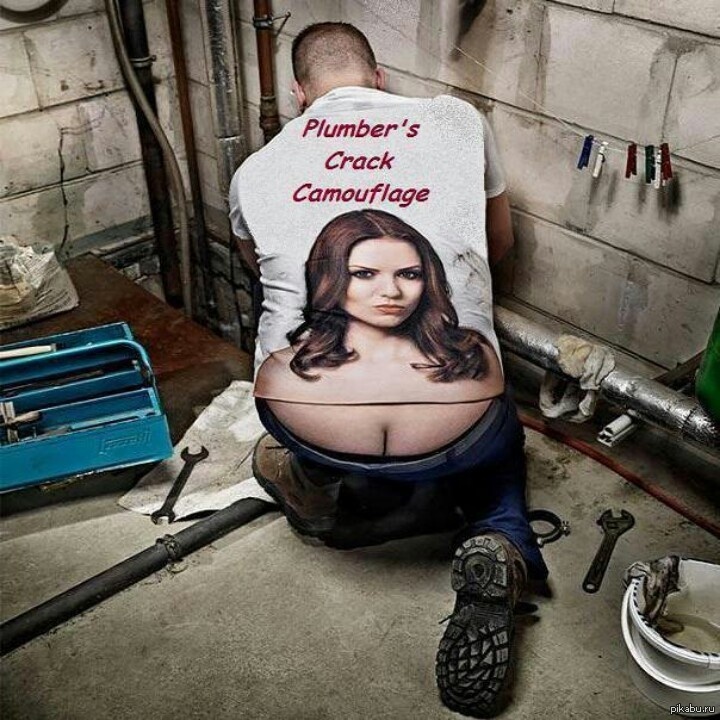Всегда найдется тот кто сделает дешевле картинка: Всегда найдется тот кто сделает дешевле: kopiikartin — LiveJournal
«Всегда найдется тот, кто сделает дешевле» или «Подводные камни» и чем это оборачиваеся.. — Кухни на заказ от Светланы Красновой в Ульяновске
Сегодня рассмотрим тему: «Всегда найдется тот, кто сделает дешевле» или «Подводные камни».
Давайте предметно рассмотрим, чем отличаются материалы и цены на кухни:
1) Каркас любой кухни изготавливается из ЛДСП.
Он бывает как влагостойкий, так и нет. Так же в отношении экологичности существуют 2 класса в соответствии с ГОСТом эмиссии формальдегида: E1 и E2. Класс эмиссии плиты основы E1 государственным стандартом признан безопасным для применения в мебели, в т.ч. детской. Класс Е2 допустим в использовании корпусной мебели, поэтому некоторые производители до сих пор используют его.
Разница между этими материалами достигает 70%, но мы даже и не думаем экономить на здоровье наших клиентов!
Мы используем только ЛДСП класса Е1, который не будет пахнуть и абсолютно безопасен для вас и ваших детей!
2) Второй и самой важной составляющей кухни являются Фасады.
От качества фасадов напрямую зависит красота и долговечность кухни.
Остановимся на отличии одних и тех же материалов от разных производителей, для примера выберем МДФ+пластик.
Сами плиты МДФ (Medium Density Fibreboard — «древесноволокнистая плита средней плотности») так же различаются между собой по классу эмиссии, влагостойкости, и по плотности.
Пластики так же различается по плотности( HPL/CPL), насыщенности цветов, антивандальности, термостойкости.
Только пластик HPL будет полностью отвечать всем требованиям предъявляемой к современной кухне. Это будет термостойкое, светостойкое, антивандальное покрытие для фасадов, которое прослужит вам очень долго.
Так же данный материал требует нанесение кромки на торцы фасада, и это тоже очень важный момент.Она может быть нанесена и феном, и утюгом, в таких вариантах она может получиться местами волнистой. У нас для этого на производстве специальный станок, поэтому кромка получается идеально ровной.
Некоторые недобросовестные производители могу использовать ДСП, покрытое пластиком, ведь потребитель никогда не узнает об этом. Мы используем только плиты МДФ экологического класса Е1, покрытые пластиком HPL, с кромкой нанесенной на станке, что обеспечивает долговечность службы наших фасадов. В этом вы можете убедиться посетив наше производство!
3) Следующая составляющая кухни — это Столешницы.
Они бывают изготовлены из влагостойкого/невлагостойкого ДСП покрытые пластиком HPL(высокого давления)/CPL(непрерывного нанесения). Толщина столешниц может быть 28 и 38мм.
При использовании не влагостойкой столешницы любой толщины, с течением времени, у вас на кухне начнет набухать стык и задняя кромка столешницы. При использовании тонкой столешницы не встроить технику в соответствии с инструкциями по эксплуатации.
Мы используем только влагостойкие столешницы 38мм покрытые пластиком HPL, что гарантирует долгую службу наших столешниц.
По себестоимости столешницы отличаются в 3 раза!
4) Последний элемент кухни — Фурнитура.
Сама фурнитура бывает разных производителей. Рассмотрим на примере выдвигающихся ящиков, ведь они есть в каждой кухне.
В самом доступном варианте — это будут пластиковые направляющие, которые скрипят, и гарантированно от нагрузки выйдут из строя через 2-6 месяцев. Мы принципиально не используем такую фурнитуру, так как на все наши кухни мы даем гарантию!
Наш опыт показывает, что оптимальным сочетанием цена/качество является использование петель и выкатных ящиков от фирмы BOYARD.Все эти механизмы с доводчиками и с механизмами плавного хода, а ящики выдерживают нагрузку до 25 кг! Так же мы можем оснастить кухню премиальной фурнитурой фирмы Blum.
Мы используем только качественную фурнитуру с доводчиками, ведь это самые важные узлы кухни!
Разница в цене может быть более чем в 5 раз при использовании различной фурнитуры.
Доверив производство вашей кухни нам, вы гарантированно получите кухню, которая вас порадует! У нас собственное производство, которое можно посетить, при этом получите качественную кухню, которая прослужит очень долго.
Автомастерская LeVit на Хасановской улице — отзывы, фото, цены, телефон и адрес — Автосервисы — Самара
/ 1 отзывОткроется через 3 ч. 49 мин.
Вы владелец?
- Описание
Как и любой сложный механизм, автомобиль начинает давать сбои в работе при длительной эксплуатации. В автомастерской LeVit (рейтинг на Zoon — 2.5) предлагают комплекс работ по выявлению и устранению неполадок авто. Местные специалисты окажут ему необходимое внимание и постараются привести вашу машину в нужное состояние.
Опытные мастера автосервиса производят работы по диагностике и ремонту транспорта, стараясь оперативно обнаружить и ликвидировать поломку.
Вы можете обратиться сюда в том случае, если вам актуальна услуга ремонта электрооборудования. Именно оно обеспечивает безопасность при вождении. Починку приборов и узлов стоит доверить опытному автоэлектрику.

Сервис обслуживает любые марки автотранспорта.
Двери автомастерской LeVit на Хасановской улице открыты Пн-пт: 09:00 — 20:00; сб-вс: 10:00 — 19:00; по предварительной записи.
Автомастерская располагается по адресу поселок Соцгород, Хасановская улица, 45к1.
Проложить маршрут
На машине, пешком или на общественном транспорте… — показать как добраться
- Время работы
Пн-пт: 09:00—20:00; сб-вс: 10:00—19:00
по предварительной записи
- Вы владелец?
- Получить доступ
- Получить виджет
- Сообщить об ошибке
Другие автосервисы, которые мы рекомендуем
Специалисты автомастерской LeVit на Хасановской улице
Работаете здесь или знаете кто здесь работает? Добавьте специалиста, и он появится здесь, а еще в каталоге специалистов.
Все отзывы подряд 1
Сортировать: по дате по оценке по популярности С фото
Часто задаваемые вопросы о автомастерской LeVit на Хасановской улице
- По какому адресу находится автомастерская LeVit?
- В каком режиме работает
данная организация?
- Как воспользовавшиеся услугами заведения оценивают его на ZOON?
Средняя оценка — 2,5 на основании 1 отзыва и 2 оценок
Почему мои фотографии размыты? (12 советов, как избежать размытых фотографий)
Если вы когда-нибудь делали снимок на телефон или камеру, и он получался размытым, вы знаете, как расстраивается невозможность запечатлеть момент так, как вы хотели. Вы можете спросить себя, почему мои фотографии размыты? Из-за чего фотографии получаются размытыми, и можно ли с этим что-то сделать? В этой статье мы рассмотрим некоторые причины, по которым фотографии могут быть размытыми, и предложим несколько советов, как этого избежать.
Вы можете спросить себя, почему мои фотографии размыты? Из-за чего фотографии получаются размытыми, и можно ли с этим что-то сделать? В этой статье мы рассмотрим некоторые причины, по которым фотографии могут быть размытыми, и предложим несколько советов, как этого избежать.
Стабильность и портативность
Штатив для путешествий Rollei Compact Traveler No.1
Устали от размытых фотографий? Получайте стабильные снимки с легким и компактным штативом для путешествий, который выдерживает до 17,64 фунтов снаряжения. Идеально подходит для путешествий и городских фотографов.
Магазин Предложения Проверить цену наКупить у
Недоступно[ExpertPhotography поддерживается читателями. Ссылки на продукты на ExpertPhotography являются реферальными ссылками. Если вы воспользуетесь одним из них и купите что-нибудь, мы немного заработаем. Нужна дополнительная информация? Посмотрите, как это все работает здесь.]
1. Почему мои фотографии размыты? Выберите более короткую скорость затвора, чтобы избежать сотрясения камеры
Наиболее распространенной причиной размытости фотографии является неправильное использование скорости затвора. Чем выше скорость затвора, тем меньше вероятность дрожания камеры. Особенно это актуально при съемке с рук.
Чем выше скорость затвора, тем меньше вероятность дрожания камеры. Особенно это актуально при съемке с рук.
Никто не сможет достаточно устойчиво держать камеру в руках при длинных выдержках. Для большинства людей этот предел будет около 1/60 секунды.
Насколько медленным будет ваш ручной затвор, зависит только от вас. Лучший способ узнать наверняка — протестировать. Сделайте несколько снимков одной и той же сцены, каждый раз уменьшая скорость затвора. Проверьте результаты, чтобы получить представление о самой низкой скорости затвора, прежде чем вы увидите дрожание камеры.
Общее правило — устанавливать выдержку не менее фокусного расстояния объектива. Если вы используете объектив 200 мм, то выдержка должна быть не менее 1/200 секунды. Для фокусного расстояния 20 мм используйте выдержку не менее 1/20 с. Если ваш объектив имеет стабилизацию изображения, вы можете дополнительно уменьшить выдержку.
Имейте в виду, что выбор объекта также влияет на минимальную скорость затвора. Если вы фотографируете движущийся объект, вам может понадобиться более короткая выдержка.
Если вы фотографируете движущийся объект, вам может понадобиться более короткая выдержка.
2. Используйте более широкую диафрагму для большей глубины резкости
Глубина резкости также является важным элементом для получения четких фотографий. Это предсказуемая комбинация вашей апертуры и фокусного расстояния.
Чем шире диафрагма (т.е. меньше число f), тем меньше будет глубина резкости. Это означает, что если вы используете широкую диафрагму, только небольшая часть вашего изображения будет резкой.
При съемке портрета лицо человека может быть четким, а фон размытым. Но если вы фотографируете пейзаж с широкой диафрагмой, вы обнаружите, что большая часть фотографии размыта.
Начните с диафрагмы около f/8 и используйте меньшую, если хотите большую глубину резкости.
Помните об использовании малой диафрагмы без предварительной проверки объектива. Как вы можете обнаружить, очень узкая диафрагма (более f/16) оказывает пагубное влияние на резкость ваших фотографий. Это называется дифракционным эффектом.
Это называется дифракционным эффектом.
Вы также должны знать, что использование меньшей диафрагмы означает необходимость использования более длинной скорости затвора.
3. Не повышайте ISO слишком высоко
Третьим компонентом треугольника экспозиции, определяющего резкость, является ISO. Может показаться заманчивым поднять ISO, чтобы иметь возможность выбрать более короткую выдержку. Но вы не должны забывать, что это также будет означать больше шума на вашем изображении.
Из-за слишком большого количества шума ваш объект будет казаться мягким при ближайшем рассмотрении. Например, даже неподвижный портрет человека, снятый с ISO 6400, приведет к тому, что у него будет размытое лицо.
В новых цифровых зеркальных фотокамерах уменьшено количество шума, создаваемого при высоких значениях ISO. Но если вам нужны максимально четкие фотографии, держите ISO как можно ниже.
Хороший способ проверить ISO вашей камеры — сделать серию снимков одной и той же сцены с разными значениями ISO. Вы можете просмотреть результаты на своем компьютере, увеличив масштаб, чтобы определить, насколько высоко вы можете установить ISO.
Вы можете просмотреть результаты на своем компьютере, увеличив масштаб, чтобы определить, насколько высоко вы можете установить ISO.
4. Держите камеру неподвижно
Если вы снимаете с рук, убедитесь, что вы используете правильную позу. Цель состоит в том, чтобы держать камеру как можно устойчивее.
Для начала убедитесь, что вы поддерживаете камеру. Держите объектив снизу недоминантной рукой. Прижмите локти к бокам и не выпрямляйте их.
Старайтесь либо задерживать дыхание, либо очень медленно выдыхать, чтобы максимально снизить вибрацию. Еще лучше, если вы выдыхаете воздух на полпути перед экспозицией.
Если поблизости есть твердая поверхность, вы можете попытаться использовать ее для устойчивости. Поставьте локти на выступ или прислонитесь к стене, чтобы свести к минимуму дрожание камеры.
© Dreamstime5. Используйте штатив для дополнительной устойчивости
Если вы хотите делать самые четкие снимки, без штатива не обойтись. Использование штатива позволит вам снимать с небольшой диафрагмой и низким значением ISO, так как скорость затвора не будет проблемой. Это также поможет вам правильно сосредоточиться.
Использование штатива позволит вам снимать с небольшой диафрагмой и низким значением ISO, так как скорость затвора не будет проблемой. Это также поможет вам правильно сосредоточиться.
Обязательно закрепите штатив на неподвижной поверхности. Будьте осторожны при съемке с длинной выдержкой таких мест, как мосты. Может стать неприятным сюрпризом, когда ваша камера начнет трястись из-за проезжающего транспорта.
Также убедитесь, что вы используете штатив из углеродного волокна хорошего качества. Он должен быть достаточно прочным, чтобы выдержать вес камеры. Дешевые штативы будут страдать от вибраций, которые могут привести к размытым фотографиям.
Не забудьте отключить стабилизацию изображения при использовании штатива. При включении камера ищет движение, когда его нет. Это генерирует само движение, что может означать, что вы получите размытое изображение.
© Kav Dadfar6. Заблокируйте свое зеркало, чтобы свести к минимуму вибрацию
Каждый раз, когда вы делаете снимок, зеркало вашей камеры переворачивается, позволяя свету попасть на датчик. Это вызывает неизбежное движение, которое приводит к небольшому сотрясению камеры.
Это вызывает неизбежное движение, которое приводит к небольшому сотрясению камеры.
При короткой выдержке это движение не искажает изображение. При более низкой скорости затвора возникают небольшие вибрации, влияющие на резкость ваших фотографий. При использовании штатива для фотосъемки с длинной выдержкой необходимо заблокировать зеркало камеры.
Блокировка зеркала, которую можно найти только в цифровых зеркальных камерах, выполняет ту же функцию, что и кнопка спуска затвора. Зеркало поднимается вверх, чтобы камера сделала снимок. Но вместо того, чтобы делать это прямо перед съемкой, он делает это заранее. Таким образом, эта функция дает вам возможность устранить вибрацию, вызванную переворачиванием зеркала.
Альтернативный вариант — использовать режим просмотра в реальном времени на вашей камере, который также блокирует зеркало вашей камеры.
© Dreamstime7. Используйте пульт или таймер, чтобы не прикасаться к камере
Стремясь к идеальной резкости, важно не прикасаться к камере. Даже нажатие кнопки спуска затвора вызовет легкое движение.
Даже нажатие кнопки спуска затвора вызовет легкое движение.
Это означает, что все остальное вы можете сделать правильно, но ваша фотография все равно может получиться несколько размытой. Удаленный запуск или использование автоспуска на вашей камере гарантирует, что это не будет проблемой.
В настоящее время вы даже можете использовать свой смартфон в качестве пульта дистанционного управления, если ваша камера имеет встроенный WIFI!
Помните, что ремешок вашей камеры развевается на ветру, это также может вызвать небольшое дрожание камеры.
© Dreamstime8. Обращайте внимание на фокусировку для получения четких результатов
Еще одна причина того, что ваши фотографии могут быть размытыми, заключается в том, что вы не сфокусировались на нужной части изображения.
Важно убедиться, что точка фокусировки направлена на нужный элемент фотографии. Если вы снимаете портрет, но случайно указали на фон, камера сфокусируется на нем. Наведите на объект и нажмите кнопку спуска затвора наполовину, чтобы сфокусироваться, прежде чем делать снимок.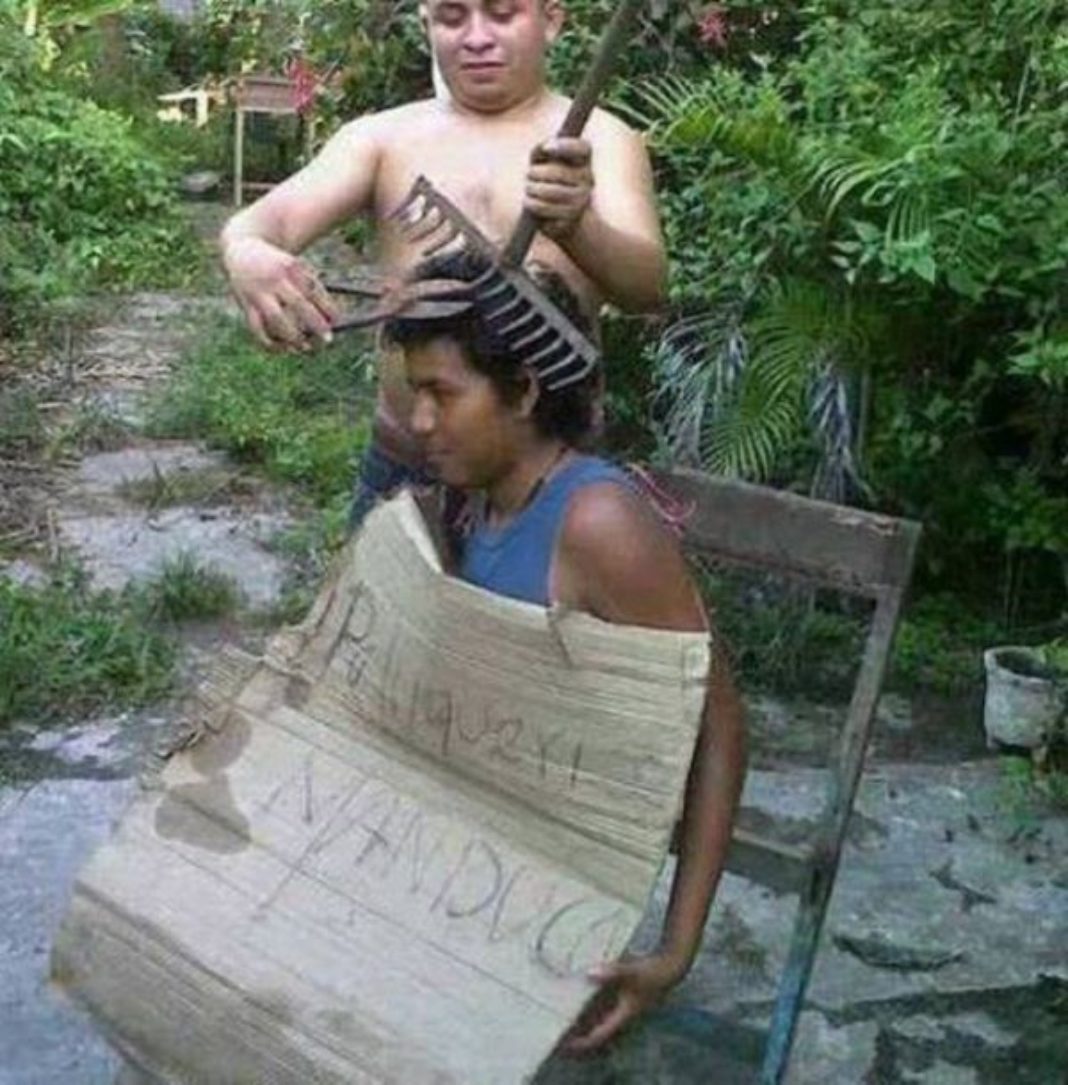
Чтобы ваши фотографии были четкими, вы должны использовать правильный режим фокусировки на своей камере. Камеры обычно имеют три основных режима автофокусировки.
- Однократный снимок – камера сфокусируется на том, на что вы указываете. Пока вы держите кнопку нажатой, она не будет перефокусироваться в другом месте.
- Непрерывный фокус — это хороший вариант, когда вы фотографируете что-то в движении. После установки фокуса камера продолжит отслеживать объект.
- Автофокус — этот режим фокусировки переключается между одиночным и непрерывным режимом в зависимости от объекта. Имейте в виду, что это не всегда надежно, так как камера может ошибиться и сфокусироваться не на той части изображения.
9. Снимайте в режиме серийной съемки, чтобы запечатлеть момент
Еще один хороший совет для получения четких фотографий — использовать режим серийной съемки.
Это особенно полезно при съемке движущегося объекта. Это не только увеличивает шансы получить четкую фотографию, но также означает, что вы можете выбрать идеальный кадр в последовательности действий. По этой причине режим серийной съемки чаще всего используется фотографами, занимающимися спортом и событиями.
По этой причине режим серийной съемки чаще всего используется фотографами, занимающимися спортом и событиями.
Иногда вы можете обнаружить, что первый и последний кадры в серии фотографий размыты. Это происходит из-за движения фактического нажатия и отпускания кнопки спуска затвора. Вы можете избежать этой проблемы, выбрав средние кадры из серийной серии.
© Тамара Кедвес10. Используйте ручную фокусировку для полного контроля
В наши дни автофокусировка на камерах великолепна, но человеческому глазу она все еще не ровня. Ручная фокусировка поможет вам сфокусироваться именно на том, что вы хотите.
Ручная фокусировка особенно удобна при использовании штатива, например при фотографировании пейзажа или цветка крупным планом. Чтобы найти точную точку фокусировки, используйте режим просмотра в реальном времени камеры и увеличьте масштаб в 5 или 10 раз. Затем сфокусируйтесь вручную и внесите небольшие корректировки, чтобы обеспечить наилучшую резкость.
Не забывайте возвращаться к автофокусу после завершения работы в ручном режиме.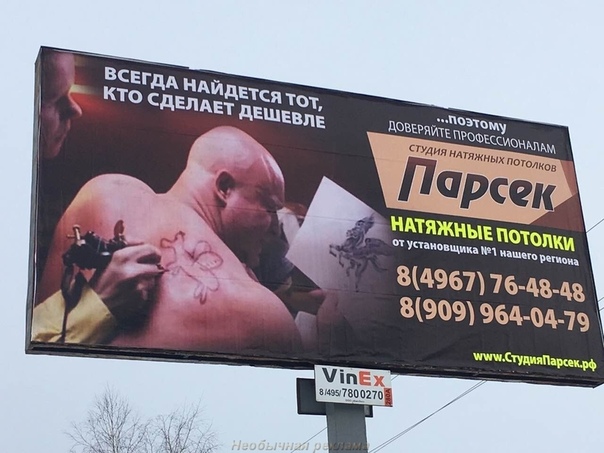 В противном случае вы можете пропустить выстрел.
В противном случае вы можете пропустить выстрел.
11. Очистите стекло объектива, чтобы избежать смазывания
Даже если вы выполнили все, что написано выше, грязное стекло объектива все равно может испортить ваши снимки.
Вы должны взять за привычку регулярно чистить стекло объектива. То же самое относится и к вашему видоискателю. Убедитесь, что стекло чистое, и отрегулируйте диоптрии для своего глаза.
© Тамара Кедвес12. Проверьте качество изображения перед публикацией
Многие фотографы обнаруживают, что качество фотографий ухудшается при загрузке или загрузке изображений. Эта распространенная проблема вызвана автоматической обрезкой фотографий на сайтах.
Веб-страницы социальных сетей изменяют размер фотографий по умолчанию, что приводит к низкому качеству загрузки и загрузки. Иногда есть возможность загрузить фотографии в большем разрешении, но я не предлагаю на это рассчитывать.
Однако существует множество доступных облачных хранилищ, где вы можете поделиться своими фотографиями в полном качестве. В большинстве случаев регистрация бесплатна, и вы можете сразу начать загружать свои работы.
В большинстве случаев регистрация бесплатна, и вы можете сразу начать загружать свои работы.
Заключение
Важно принять свои неудачи, какими бы разочаровывающими они ни были. Если вы обнаружите, что ваша фотография размыта, попробуйте изучить причины этого.
Но немного потренировавшись и воспользовавшись приведенными выше советами, вы в кратчайшие сроки сможете делать четкие фотографии!
Стабильность и портативность
Штатив для путешествий Rollei Compact Traveler No.1
Устали от размытых фотографий? Получайте стабильные снимки с легким и компактным штативом для путешествий, который выдерживает до 17,64 фунтов снаряжения. Идеально подходит для путешествий и городских фотографов.
Магазин Предложения Проверить цену наКупить у
НедоступноКак увеличить изображение без потери качества: Реальные тесты! (2023)
Контент Themeisle бесплатный. Когда вы покупаете по реферальным ссылкам на нашем сайте, мы получаем комиссию.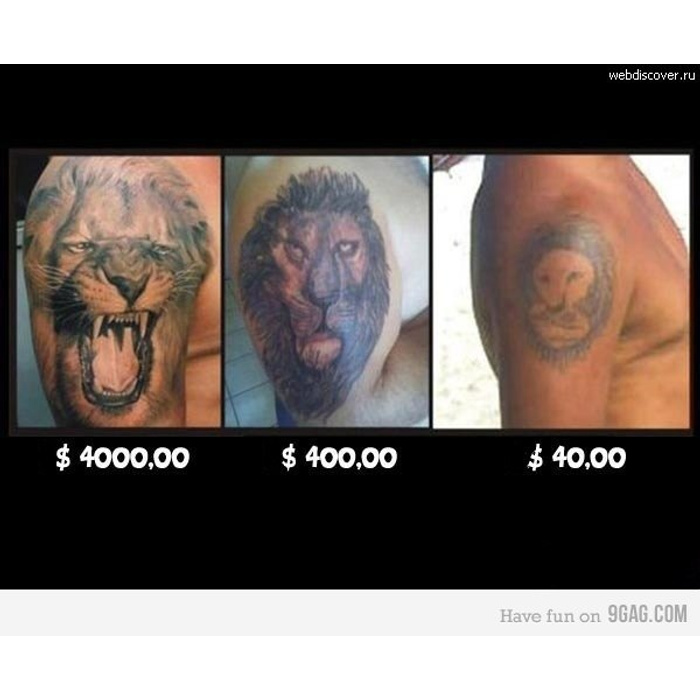 Узнать больше
Узнать больше
Нужен способ увеличить изображение без потери качества?
К счастью, есть некоторые «умные» инструменты, которые могут помочь вам легко увеличить изображения без проблем с пикселизацией, которые возникают, если вы пытаетесь увеличить размеры изображения с помощью «тупого» инструмента для редактирования фотографий.
Все, что вам нужно сделать, это вставить свою фотографию. Затем инструменты используют причудливые алгоритмы для создания увеличенной версии, которая выглядит на удивление нормально.
В этом посте я протестировал шесть лучших инструментов для увеличения изображений и поделюсь с вами этими инструментами и результатами тестирования.
Инструменты для увеличения изображений без потери качества
Вот набор инструментов, которые я тестировал:
- Высококачественные изображения
- Вкл1
- Увеличитель изображений
- Бефанки
- Изменить оттенок
- ГИМП
Лучшие инструменты для изменения размера и увеличения изображений без потери качества
Чтобы помочь вам понять, насколько хорошо работают эти инструменты, я провел собственные тесты с образцами изображений.
Чтобы обеспечить согласованность во время тестирования, я использовал следующие два изображения при запуске каждого инструмента увеличения изображения. Смысл в том, чтобы показать результаты детального изображения и продемонстрировать, что качество часто становится лучше, если вы начинаете с большего файла.
Я также провел два теста для каждого изображения: в 2 раза больше исходного размера и в 8 раз больше исходного размера. Нажмите на любое из тестовых изображений, чтобы увидеть полноразмерное изображение.
Исходное изображение 1:
600 x 400 пикселей // 82 КБ // JPG // Нажмите, чтобы увеличить
Исходное изображение 2: 900 03
300 x 200 пикселей // 23,9 КБ / / JPG // Нажмите, чтобы увеличить
Лучшие инструменты для увеличения изображений без потери качества
1. Высококлассные картинки
Upscalepics предлагает несколько бесплатных высококлассных элементов изображений, а также доступные тарифные планы. Онлайн-ресайсер не требует загрузки программного обеспечения, но он оказался одним из наиболее эффективных инструментов для увеличения размера изображения.
Онлайн-ресайсер не требует загрузки программного обеспечения, но он оказался одним из наиболее эффективных инструментов для увеличения размера изображения.
Основные характеристики:
- На основе браузера — программное обеспечение для загрузки не требуется.
- Инструмент использует искусственный интеллект для добавления дополнительных данных к вашей фотографии на основе предыдущих оптимизаций.
- Текстуры и оттенки улучшаются во время загрузки.
- JPG-шум удаляется с изображения во время загрузки.
- Это один из самых простых и быстрых протестированных нами инструментов для увеличения размера изображения без значительной потери качества.
- Вы можете скачать увеличенные фотографии в формате JPG или PNG.
Цены
Upscalepics предлагает два плана:
После того, как вы превысите свои бесплатные размеры, применяются следующие цены:
- Бесплатно: $0 за 5 увеличений изображений, а также неограниченное редактирование и сжатие изображений.

- Upscalepics Plus: 3 доллара США в месяц за неограниченное использование, масштабирование до 8 раз, массовую обработку, неограниченное удаление шума и полную поддержку клиентов. Существует 7-дневная гарантия возврата денег, и вы можете отменить подписку, когда захотите. Это 3 доллара в месяц для годового плана с предоплатой и 5 долларов в месяц, если вы выбираете ежемесячные платежи.
Результаты испытаний
Фактический размер файлов фотографий значительно увеличился по сравнению с другими инструментами. Наше первое (более крупное) изображение показывает превосходную детализацию при расширении до большего файла. Вторая фотография (исходный файл меньшего размера) выглядит нормально, если ее уменьшить для этого поста в блоге, но истинный полный размер имеет заметное искажение (щелкните изображение, чтобы открыть его в новой вкладке).
Результаты для изображения 1:
Результаты для изображения 2:
2.
 Вкл.1 Изменение размера
Вкл.1 Изменение размераOn1 Resize — это настольное программное обеспечение премиум-класса с множеством функций для увеличения размера изображения, создания графики для печати и моделирования того, как фотография будет выглядеть на печати.
Основные характеристики:
- Варианты изменения размера фотографии до 1000 % от исходного размера.
- Функция, называемая программной цветопробой, позволяет имитировать реальный отпечаток на экране компьютера.
- Используйте инструменты для печати, чтобы добиться идеального внешнего вида.
- Пакетная обработка.
- Редактирование изображений RAW.
- Доступ к интеграции с другим программным обеспечением, таким как Photoshop.
- Он имеет быстрое решение для быстрого поиска изображений в списке из тысяч.
- Доступ ко многим другим инструментам On1, таким как NoNoise AI, Portrait AI и инструмент HDR.
Цены
On1 предлагает бесплатную пробную версию для тестирования программного обеспечения. После этого цена выглядит так:
После этого цена выглядит так:
- ON1 Resize: $69,99 за установку On1 Resize на пяти компьютерах и интеграцию с Lightroom и Photoshop.
- Набор профессиональных плагинов On1: $149,99 за On1 Resize и пакет всех других плагинов On1, таких как HDR, Portrait AI, Resize, Effects и NoNoise AI.
Результаты испытаний
Естественно, при всех тестах размеры файлов увеличивались. Они не стали слишком большими, каждое расширение коррелировало с соответствующими измерениями. Первый тест для изображения 1 отличается высоким качеством, но с более мягким внешним видом. Интересно, что второе (более крупное) преобразование для изображения 1 получилось более четким. Это красивое преображение.
Изображение 2 (исходный файл меньшего размера) дает аналогичные результаты. Первый тест (в 2 раза больше) представил более мягкое изображение, а файл большего размера (в 8 раз) выглядел немного лучше. Это не так чисто, как в тесте Image 1, но неплохо. Понятно, что результаты изображения 2 имеют искажения, такие как размытие.
Результаты для изображения 1:
Результаты для изображения 2:
3. ImageEnlarger.com
ImageEnlarger.com может похвастаться самым простым интерфейсом. Кому-то это может понравиться, но другие отметят, что это похоже на что-то из другой эпохи.
Сказав это, вы не можете превзойти прямолинейность процесса. Вы загружаете изображение, выбираете формат, затем выбираете нужные размеры.
Основные характеристики:
- Загрузите файл за считанные секунды.
- Интерфейс подключен к сети, программное обеспечение для загрузки отсутствует.
- Вы можете загружать файлы JPG и PNG и изменять их размер.
- Выберите увеличение изображения в процентах.
- Или выберите ширину или высоту цели.
- Веб-сайт предоставляет один и тот же инструмент на нескольких языках.
Цены
Инструмент ImageEnlarger.com полностью бесплатный, с кнопкой «Пожертвовать» для поддержки разработчиков.
Результаты испытаний
Во всех тестах для ImageEnlarger.com окончательные размеры файлов были намного меньше, чем у конкурентов.
Оба теста для изображения 1 оказались намного лучше, чем я ожидал. Я бы сказал, что разрешение каждой увеличенной фотографии выше, чем у любого другого инструмента в этом списке — по крайней мере, без необходимости касаться каких-либо функций редактирования.
Тесты Image 2 были совсем другой историей. Каждый из них имеет заметное размытие и небольшие изменения цвета по мере того, как изображения становятся все больше и больше. Похоже, что ImageEnlarger.com предоставляет быстрые и качественные увеличенные фотографии, если исходный файл не слишком мал.
Существует также ограничение по максимальной ширине, что является обломом при попытке увеличить изображение без потери качества.
Результаты для изображения 1:
- Увеличение в 8 раз
- 4500 x 3000 пикселей (это максимальная ширина для этого инструмента)
- 940 КБ
- Посмотреть увеличенное изображение
Результаты для изображения 2:
4.
 Бефанки
БефанкиBefunky представляет собой онлайн-редактор и средство улучшения изображений с мощными возможностями изменения размера, исправления и добавления эффектов. Тем не менее, он также предлагает уникальные функции для включения творческих текстур и превращения обычных фотографий в произведения искусства, например, если вы хотите, чтобы одна из ваших фотографий выглядела как картина или рисунок.
Для увеличения изображений Bufunky предоставляет быстрый бесплатный инструмент изменения размера, позволяющий увеличить ширину, высоту и общий размер ваших фотографий в процентах. Вы найдете сотни функций редактирования фотографий, но вам следует перейти в «Правка» → «Изменить размер», если вы хотите увеличить изображение.
Основные характеристики:
- Увеличьте размер изображения, отрегулировав ширину и высоту.
- Или выберите увеличение фотографии, выбрав процентное увеличение для масштабов X и Y.
- Есть возможность зафиксировать соотношение сторон, необходимое для увеличения графики.

- Bufunky имеет модуль управления изображениями для организации фотографий и выполнения пакетного увеличения.
- Можно выполнить пакетное увеличение по масштабу, самой длинной стороне, ширине, высоте или точному размеру. Вы также можете добавить цвет фона при изменении размера пакета.
- Используйте несколько вариантов сохранения, например загрузите увеличенную фотографию на свой компьютер, сохраните ее как проект Befunky или отправьте ее во внешние приложения, такие как Google Диск, Google Фото, Facebook, Dropbox, Pinterest или Twitter.
- Сохраняйте фотографии с измененным размером в формате JPG, PNG или PDF. Вы также можете настроить качество изображения перед загрузкой.
- Вы можете использовать расширенные инструменты редактирования фотографий на том же экране после увеличения изображения. Например, вы можете отправить результат в средство улучшения изображения AI, инструмент повышения резкости или в другие разделы для добавления границ, фильтров или эффектов рисования.

Цены
Инструмент Befunky Resize можно использовать бесплатно без ограничений.
План Befunky Plus начинается с 4,99 долларов США в месяц для годового плана и 9,99 долларов США в месяц при ежемесячной оплате. Это открывает доступ к таким функциям, как средство улучшения изображения AI одним щелчком мыши, более интеллектуальные инструменты редактирования, средство для удаления фона, пакетный редактор изображений и многие другие фильтры, эффекты и параметры повышения производительности.
Результаты испытаний
Увеличение размера изображения 1 в 2 раза дало четкие результаты с небольшим размытием по краям, которое заметно только при просмотре при увеличении. Максимальное увеличение Befunky составило 682% при фиксации соотношения сторон для изображения 1. Похоже, что партия редактирование позволяет увеличить увеличение, и вы можете увеличить его, если не заблокируете соотношение сторон или не используете изображения меньшего размера. Несмотря на это, максимальное 6,8-кратное увеличение для изображения 1 показало результаты, аналогичные предыдущему тесту: мы теряем предельное качество по сравнению с оригиналом, но 6,8-кратное увеличение выглядит довольно похоже на редактирование в 2 раза.
Изображение 2 было другой историей, так как 2-кратное увеличение показывает приличное размытие, а 8-кратное увеличение выглядит глупо. Я отмечу, что изображения меньшего размера позволяют вам увеличить процентное соотношение в Befunky (я мог достичь 8-кратного увеличения с помощью изображения 2). Не говоря уже о том, что размеры файлов остаются управляемыми.
Тест показал очевидные сильные и слабые стороны. Вы не можете начать с крошечной фотографии и ожидать качественных результатов при увеличении с помощью Befunky. Вы также не должны ожидать пригодного для печати разрешения. Тем не менее, нам это нравится как один из лучших вариантов для быстрой загрузки изображения разумного размера и получения увеличенной версии, которая прекрасно выглядит на цифровых устройствах. У вас не возникнет проблем с использованием результатов с изображения 1 на веб-сайте или в блоге. Также огромным преимуществом является то, что Befunky бесплатен и прост в использовании. Также есть инструмент повышения резкости, который может помочь после изменения размера.
Результаты для изображения 1:
Результаты для изображения 2:
5. Изменить оттенок
Reshade — это бесплатное программное обеспечение для настольных ПК, созданное в первую очередь для увеличения размеров фотографий и улучшения этих фотографий в процессе. Мне нравится, что это легкое программное обеспечение без высокой цены. Не говоря уже о том, что вы можете массово загружать изображения.
Основные характеристики:
- Основная функция заключается в увеличении размера фотографии без снижения качества.
- Вы можете обрезать и улучшать фотографии в редакторе.
- Обеспечивает пакетную обработку больших коллекций.
- Вы можете загружать и улучшать широкий спектр форматов, таких как JPG, TIFF и PNG.
- Вы не привязаны к тому, что программа дает вам после изменения размера. После этого вы можете перефокусировать и повысить резкость фотографий.
- Программное обеспечение предлагает удаление шума.

- Имеется функция увеличения, улучшения и подготовки изображений к печати.
Цены
Reshade бесплатен для ПК с Windows.
Результаты испытаний
Reshade проделал невероятную работу по сохранению размеров файлов на низком уровне, сохраняя при этом качество, ожидаемое от цифровой фотографии.
Reshade, похоже, включает в себя стратегию изменения размера вектора, где он позволяет добавлять анимационные элементы к большим фотографиям для заполнения данных. Пока вы не переусердствуете с этим, ваши фотографии сохранят четкий и красочный вид. Они даже выглядят как картины, если все сделано правильно.
Оба теста Image 1 выглядят красиво.
В тестах Image 2 больше размытия, но они все же лучше по сравнению с другими инструментами, которые мы тестировали. Я уверен, что мог бы улучшить результаты с помощью доступных простых инструментов постобработки.
В целом, я бы сказал, что Reshade дал наилучшие результаты из всех инструментов в этом списке.
Результаты для изображения 1:
Результаты для изображения 2:
6. ГИМП
GIMP — альтернатива Photoshop с открытым исходным кодом. Это популярное программное обеспечение для обработки фотографий, которое вы загружаете на свой рабочий стол. Лучшая часть GIMP заключается в том, что у вас есть сильные поклонники для исследования функций, и нет ограничений на то, что вы можете делать с программным обеспечением. Это гораздо больше, чем просто увеличитель изображения.
Основные характеристики:
- Увеличьте фотографии одним нажатием кнопки и выберите один из нескольких форматов изменения размера.
- Вы получаете настраиваемый интерфейс рабочего стола для полной обработки фотографий.
- Улучшение фотографий и их цифровая ретушь для печати.
- Редактируйте десятки форматов изображений.
- Выберите один из нескольких методов интерполяции при увеличении фотографии.

- Запустите GIMP на одном из множества доступных языков.
Цены
GIMP бесплатен.
Результаты испытаний
Я обнаружил, что выбор «Нет» для интерполяции качества дает наилучшие результаты. Однако это зависело от размера изображения, поэтому не стесняйтесь настраивать их при изменении размера.
Полученные размеры файлов не коррелировали с размерами, чего я не понимаю. Это заставляет меня думать, что есть несоответствие с изменением размера. Например, размер файла 2400 x 1600 пикселей составляет 167 КБ, тогда как размер файла 600 x 400 пикселей составляет 249 КБ.КБ. Я бы предположил, что они будут обратными.
Во всяком случае, оба теста для изображения 1 были ошеломляющими. Детали остались, с небольшими изменениями цвета и некоторой красивой глубиной.
GIMP сильно боролся с изображением 2. Я не мог заставить его работать, что наводит меня на мысль, что у вас должна быть исходная фотография немного большего размера, чтобы GIMP служил жизнеспособным решением для увеличения изображений без потери качества.